- Autor Abigail Brown [email protected].
- Public 2024-01-07 19:05.
- Última modificação 2025-01-24 12:20.
Usar o armazenamento em nuvem é uma maneira de expandir as opções de armazenamento do seu iPad, além de servir como um built-inhttps://www.lifewire.com/thmb/UhZPoLlciXnA4SSNyN-KwF_QUU8=/650x0/filters:no_upscale():max_bytes (150000):strip_icc()/001-cloud-storage-4111276-631c1efcff3b4977b054a85e4440fc21.jpg" "iCloud home screen" id=mntl-sc-block-image_1-0 /> O que gostamos alt="
- Integração perfeita com iOS.
- Armazenamento gratuito disponível.
- Planos pagos relativamente baratos.
Do que não gostamos
- F alta habilidades úteis de pesquisa.
- Apenas alguns tipos de arquivo podem ser editados na nuvem.
O iCloud Drive da Apple já faz parte da estrutura de todos os iPads. O iCloud Drive é onde o iPad salva os backups e é usado para o iCloud Photos.
iCloud Drive é uma excelente solução de armazenamento para todos os fins para o iPad. Embora brilhe em um mundo centrado no iOS, é um pouco limitante para usuários que compartilham a carga de trabalho entre computadores, tablets e smartphones. Ele não oferece a mesma edição de documentos, pesquisa em documentos e outros extras oferecidos pela concorrência.
Uma área em que o iCloud domina é a velocidade de atualização. É muito rápido fazer com que um arquivo que você acabou de colocar na pasta do iCloud Drive no seu computador apareça no seu iPad.
iCloud Photos é a maneira mais fácil de manter backups na nuvem de suas fotos se você usar o iPad e o iPhone.
Uma conta gratuita do iCloud vem com 5 GB de espaço de armazenamento, mas algumas pessoas com grandes bibliotecas de fotos e vídeos podem querer optar por um plano maior, que vem com uma taxa mensal.
Dropbox
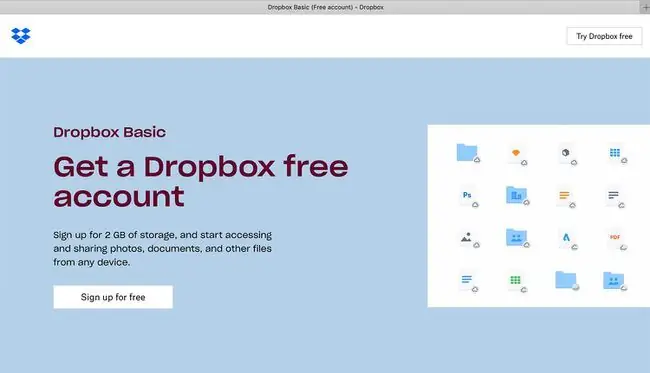
Do que gostamos
- Plano gratuito disponível.
- Opções úteis de compartilhamento.
- Visualiza a maioria dos tipos de arquivo.
- Suporte para upload de câmera.
- Edita alguns arquivos.
- Opções de classificação.
Do que não gostamos
- Não é possível visualizar os arquivos.
- Planos pagos caros.
Às vezes, um tie-in de plataforma é um bônus significativo. Por exemplo, o iCloud Drive funciona muito bem com os aplicativos Apple Pages, Numbers e Keynote. No entanto, às vezes não ter uma conexão com uma plataforma importante é um trunfo, como é o caso do Dropbox.
Embora sua escolha de armazenamento em nuvem seja basicamente sobre suas necessidades, a vantagem do Dropbox é o quão bem ele funciona com todas as plataformas. Você usa o Microsoft Office? Sem problemas. Mais de uma pessoa de aplicativos da Apple? Não é um problema.
Dropbox cai no lado mais caro. Ele oferece 2 GB de espaço livre e tem um plano Plus de 2 TB para um usuário por US$ 9,99 por mês e um plano familiar de 2 TB (até seis usuários) por US$ 16,99 por mês. Mas o custo vale a pena se você precisar de flexibilidade para trabalhar com qualquer plataforma.
Configurar o Dropbox em um iPad é fácil e oferece muitas vantagens. O Dropbox é uma das poucas opções de armazenamento em nuvem que permite inicializar no Adobe Acrobat para editar arquivos PDF no seu iPad. Para edição leve, como adicionar texto ou assinatura, não é necessário carregar o Acrobat.
O Dropbox ainda vem com um scanner de documentos, embora se você tiver muitas necessidades no departamento de digitalização, você deve usar um aplicativo dedicado.
O Dropbox tem recursos de pesquisa robustos e suporta salvar arquivos fora do local e compartilhá-los na web.
Caixa
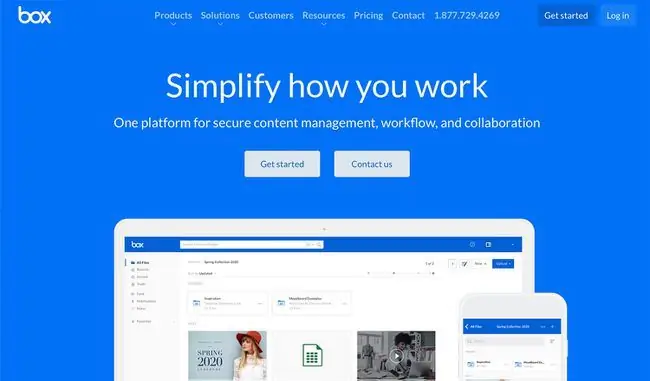
Do que gostamos
- 10 GB de espaço de armazenamento gratuito.
- Configurações avançadas.
- Acesso offline.
- Simples e fácil de usar.
- Várias opções de filtragem de pesquisa.
- Recursos de colaboração.
Do que não gostamos
- Às vezes lento.
- Problemas ocasionais de sincronização.
- O plano gratuito tem um limite de 250 MB.
- Sem edição de PDF.
Box é o mais próximo do Dropbox em termos de ser uma solução independente. Ele tem muitos dos mesmos recursos do Dropbox, incluindo a capacidade de salvar documentos para uso offline e deixar comentários nos documentos, o que é ótimo para colaboração.
Edite arquivos de texto no Box diretamente no aplicativo do iPad, o que é incrível. No entanto, ele não permite a edição de PDF e não é tão onipresente no trabalho com outros aplicativos como o Dropbox.
Um bom bônus do Box são os 10 GB de armazenamento gratuito, que está entre os mais altos de qualquer serviço de armazenamento em nuvem. Embora o plano de armazenamento gratuito limite o tamanho do upload do arquivo a 250 MB, ele é atraente para tirar fotos do iPad.
O plano premium aumenta o limite de upload do tamanho do arquivo para 5 GB e o armazenamento geral para 100 GB por US$ 10 por mês.
Microsoft OneDrive
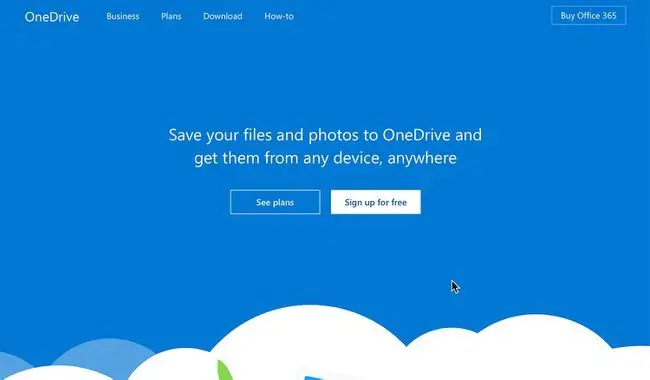
Do que gostamos
- Planos pagos baratos.
- Suporte para arrastar e soltar.
- Visualização de arquivo incorporada.
- Login em várias contas.
Do que não gostamos
- A edição requer outros aplicativos.
- Nenhuma opção avançada de compartilhamento de link.
- Poucas configurações personalizáveis.
As opções de armazenamento em nuvem da Microsoft são ideais para usuários pesados do Microsoft Office. O OneDrive interage perfeitamente com Word, Excel, PowerPoint, OneNote e outros produtos da Microsoft. Ele também faz um ótimo trabalho marcando arquivos PDF sem sair do aplicativo.
Semelhante ao Dropbox e alguns outros serviços em nuvem, você pode configurar o OneDrive para fazer backup de suas fotos e vídeos automaticamente. É rápido ao carregar visualizações de todos os arquivos, exceto arquivos da Microsoft. Para um documento do Word ou planilha do Excel, o OneDrive inicia o aplicativo Word ou Excel. Isso é ótimo para ocasiões em que você pretende editar o documento, mas para visualizar documentos, torna o processo muito mais complicado.
A melhor oferta do OneDrive é o plano Microsoft 365 Personal que oferece 1 TB de armazenamento e acesso ao conjunto completo de aplicativos do Microsoft 365.
Google Drive
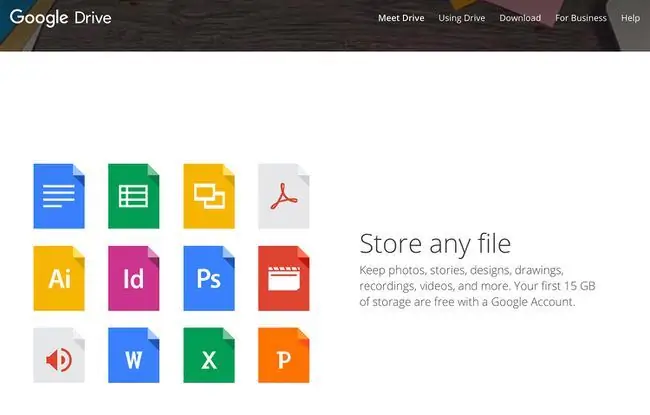
Do que gostamos
- Muito espaço de armazenamento gratuito.
- Arrastar e soltar fluido.
- Imite a versão desktop.
- Salvar arquivos para acesso offline.
- Opções de compartilhamento.
- Ferramenta de pesquisa avançada.
Do que não gostamos
- O armazenamento é compartilhado com outros serviços do Google.
- Não carrega arquivos automaticamente.
- A edição de documentos requer outros aplicativos.
- Não é possível criar novos arquivos de texto.
O que o Microsoft OneDrive é para os aplicativos da Microsoft, o Google Drive é para os aplicativos do Google. O Google Drive anda de mãos dadas com o Google Docs, Forms e Calendar. No entanto, para todos os outros, o Google Drive é leve em recursos, tem uma interface pouco inspiradora e é o mais lento para sincronizar seus arquivos.
O Google Drive oferece a capacidade de fazer backup de suas fotos automaticamente e é bastante rápido ao visualizar documentos. F altam recursos de pesquisa e, além de editar documentos do Google nos aplicativos do Google, é um pouco leve no departamento de criação de conteúdo.
O Google Drive vem com 15 GB de armazenamento gratuito, mas isso é um pouco compensado pelo Gmail consumindo esse armazenamento, algo que você experimentará se tender a salvar e-mails indefinidamente. Sua cota gratuita de 15 GB também inclui todos os seus arquivos do Google Fotos, Documentos Google, Planilhas, Apresentações, Desenhos, Formulários e Jamboard.
Se você achar que precisa de mais armazenamento, o Google Drive oferece uma pechincha com o plano de armazenamento Google One que vem com 100 GB por US$ 1,99 por mês ou 200 GB por US$ 2,99 por mês. O preço sobe para US$ 9,99 por mês para 2 TB, mas se você precisar apenas de 100 GB, a oferta de US$ 2 é atraente.
Como funciona o armazenamento em nuvem
Armazenamento em nuvem refere-se ao armazenamento de seus arquivos em um computador que reside no Google, Microsoft, Apple ou outro data center. Os servidores de armazenamento em nuvem são seguros e protegidos, mantendo seus dados mais seguros do que se estivessem armazenados apenas em seu iPad ou computador.
O armazenamento em nuvem é uma opção ainda mais segura do que comprar um disco rígido externo para o seu iPad.
O armazenamento em nuvem funciona sincronizando seus arquivos com seus dispositivos. Para um computador, isso significa baixar um software que configura uma pasta no disco rígido. Esta pasta funciona como qualquer outra pasta em seu computador, exceto por uma diferença; os arquivos são verificados e enviados regularmente para o servidor em nuvem, e os arquivos novos ou atualizados são baixados para a pasta em seu computador.
Para o iPad, esta função acontece com um aplicativo de serviço em nuvem no seu dispositivo. Você terá acesso aos arquivos salvos em seu computador ou smartphone e poderá salvar facilmente novas fotos e documentos do seu iPad no armazenamento em nuvem.






